-
![]() Windows向けデータ復旧
Windows向けデータ復旧
- Data Recovery Wizard Free購入ダウンロード
- Data Recovery Wizard Pro 購入ダウンロード
- Data Recovery Wizard WinPE購入ダウンロード
- Partition Recovery購入ダウンロード
- Email Recovery Wizard購入ダウンロード
- おまかせデータ復旧サービス
概要:
Windows 10/Mac/オンラインでPDFファイルをHTMLファイルに変換するにはどうしたらいいですか?PDFの形式変換ツールは、この作業を簡単に進めることができるので、本文では、PDFファイルをHTMLに変換可能なソフトをまとめて皆さんに紹介します。
PDFファイルの文字、写真や構造などをウェブサイトにアップロードして同じく表現されるという作業はそんなに容易ではありません。このような場合、一番簡単な対処法は、PDFファイルをHTMLファイルに変換するのです。
現在、大体のPDF編集ソフトは、PDFの形式変換に対応できます。それでは、どちらのツールが一番優れているのですか?本文では、Windows/Mac/オンラインでも利用可能なソフトを皆さんに紹介します。PDFファイルをHTMLに変換したい場合は、本記事を見逃しないでください。
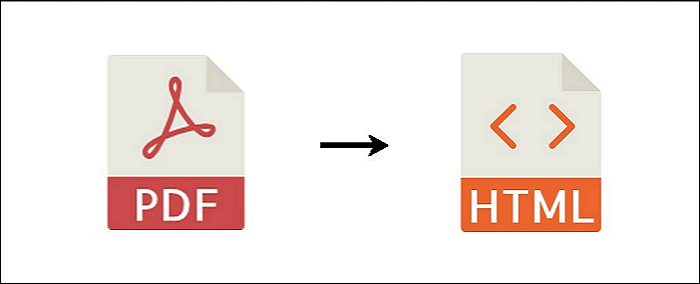
互換性:Windows 7/8/8.1/10/11
時々、PDFファイルを他のフォーマットに変換する必要があります。正確的なPDF編集ツールを利用すれば、PDFファイルの形式変換を簡単に実現することができます。EaseUS PDF Editorは、PDFファイルをHTMLに変換できる最も便利のツールだと思われています。
EaseUS PDF EditorでPDFファイルをHTMLに変換するには、たったの3ステップだけで実現できます。変換後のHTMLファイルには、元のPDFファイルの内容もすべて含まれています。それでは、下記のダウンロードボタンからこの強力のツールを取得しましょう。
ステップ1.EaseUS PDF Editorを開き、「ファイルを開く」からPDFファイルを開きます。

ステップ2.上部のメニューバーで「変換」→「HTML」の順にクリックします。

ステップ3.変換プロセスが終わると、PDFファイルと同じ場所で変換済みのHTMLが生成されます。
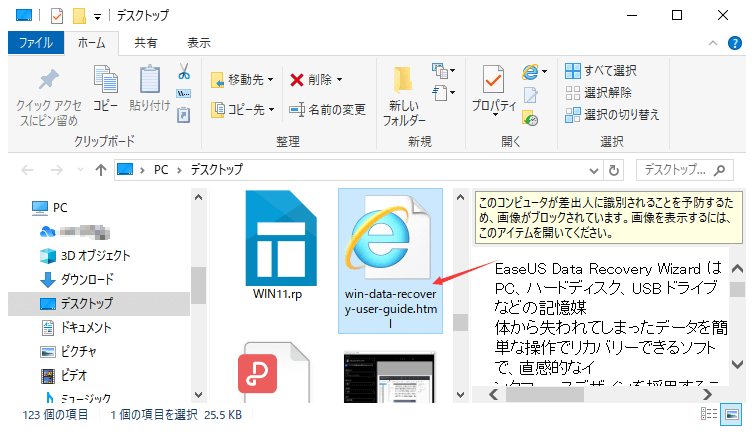
互換性:Windows 7/8/8.1/10
Total PDF Converterは、もう1つのPDFファイルを簡単にhtmlファイルに変換可能なソフトです。コマンドラインを備えているので、PDFファイルを変換するときに出力品質を大幅に向上させることができます。また、このソフトはPDF分割ユーティリティともしているので、PDFファイルから選択したページを抽出できます。さらに、Total PDF Converterは、出力ファイルのヘッダーとフッターにテキストと画像の透かしを追加するために使われる優れたエディターです。
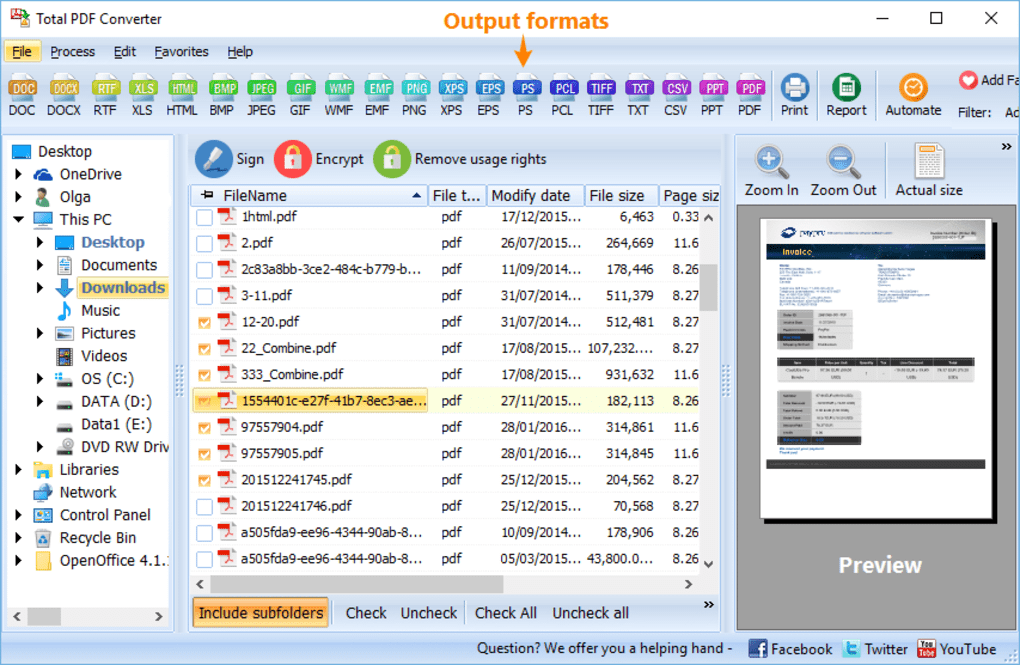
メリット:
デメリット:
ダウンロードリンク:https://total-pdf-converter.softonic.jp/
互換性: Windows, Mac, オンライン
Soda PDFは非常に有名なPDF編集ソフトとして、たったの1クリックだけでPDFファイルをHTMLファイルに変換することができます。パソコンのローカルディスク、またはオンラインストレージから変換したいPDFファイルを選択するだけで、変換することができます。変換後、HTMLファイルをパソコンにダウンロードして保存するか、Googleドライブにも保存することができます。
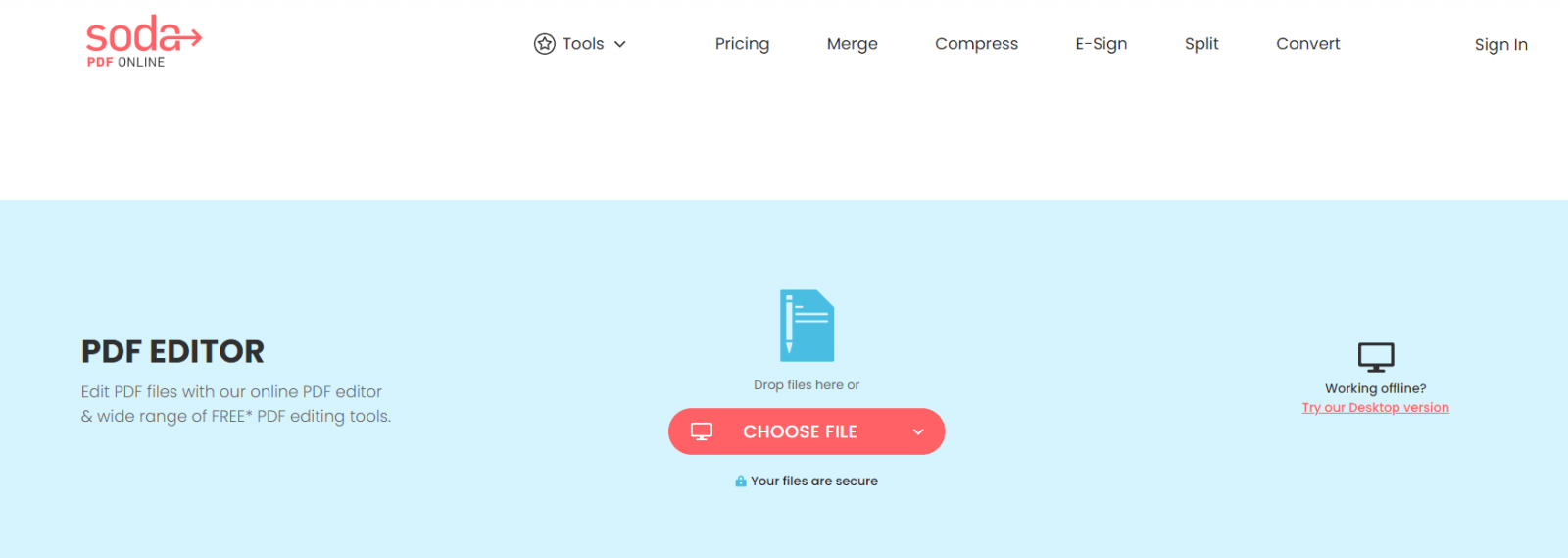
メリット:
デメリット:
ダウンロードリンク:sodapdf.com
互換性:Windows, Mac, Linux
Master PDF Editorは、PDFファイルを完全にコントロールすることができると言えます。PDFファイルを日常的によく使われるフォーマット(Excel, Word, PPT, HTMLなど)に簡単に変換することもできますし、PDFの様々な編集操作も簡単に実現されることもできます。例えば、写真や文字の挿入、PDFのページサイズ変更、ページ回転、内容の添削、ファイルの分割/結合、ウォータマークの添削など。
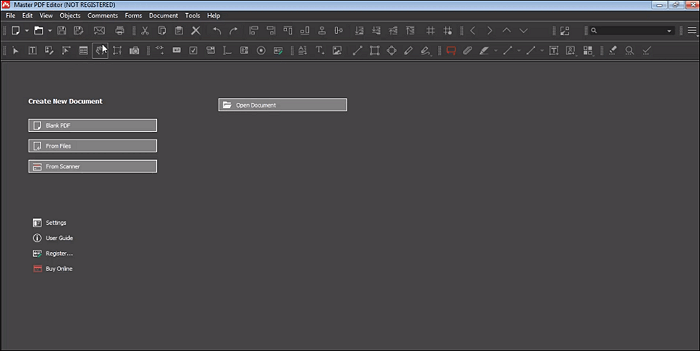
メリット:
デメリット:
ダウンロードリンク:code-industry.net/masterpdfeditor
互換性:Windows, Mac
Tipard PDF Converterは、PDFファイルをhtmlファイルに変換する時に非常に優れるツールです。このツールは、品質損失なく、PDFファイルをHTMLファイルに変換することができます。
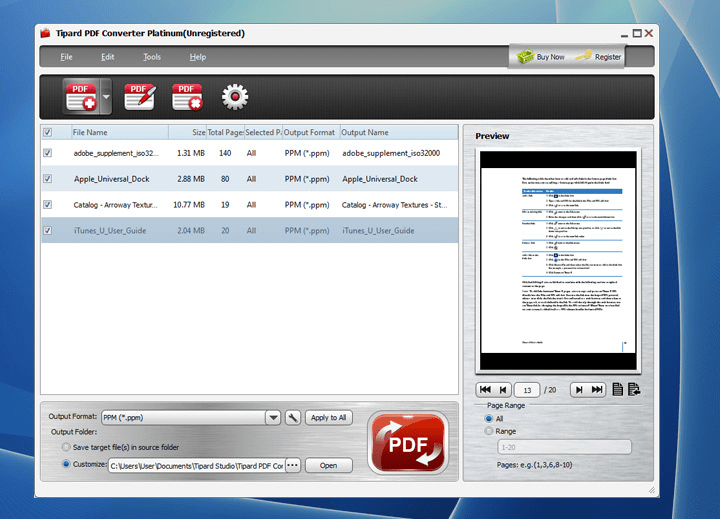
メリット:
デメリット:
ダウンロードリンク:https://ja.tipard.com/pdf-converter-platinum/
互換性:Windows, Mac, オンライン
Zamzarは、オンラインでPDFファイルのフォーマットを変換可能なツールです。このツールを利用することで、PDFファイルを高品質でhtmlファイルに変換することができます。 変換するには、PDFファイルをこのサイトにアップロードして、出力フォーマットをHTMLに指定して、メールアドレスを入力するだけでよいのです。それから、メールで変換済みのHTMLファイルを受信することができます。
また、Zamzarは、ユーザーの個人ファイルを強く保護しているため、プライバシーの漏洩について心配することも要りません。
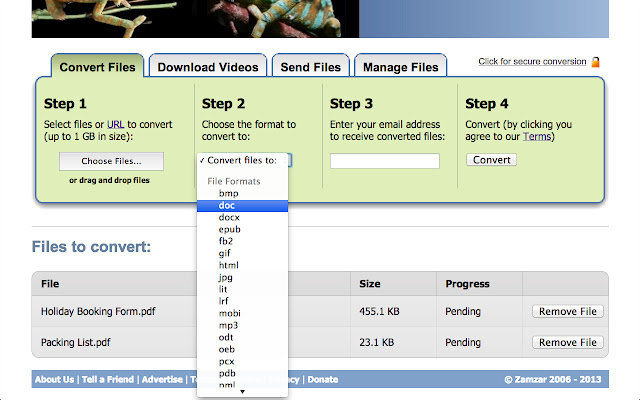
メリット:
デメリット:
ダウンロードリンク:zamzar.com
ここで、PDFファイルをHTMLファイルに変換できるツールを皆さんに紹介しました。自分の需要に従って、これらのツールから一番適切なものを選択しましょう。
もしWindowsパソコンで、一番高質のHTMLファイルを取得したい場合は、EaseUS PDF Editorを使いましょう。Macパソコンなら、Soda PDF for Macが優れているツールだと思われています。また、もしオンラインで直接に利用可能なツールを探している場合、Zamzarは適切かなと思います。